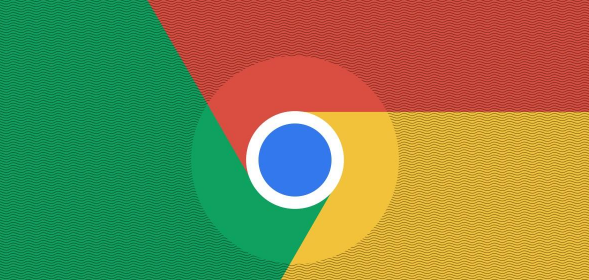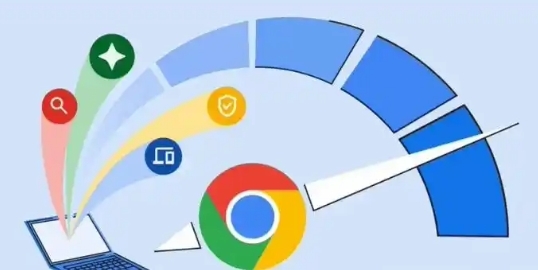当前位置:
首页 >
Chrome浏览器自动清理无效插件步骤
Chrome浏览器自动清理无效插件步骤
时间:2025-06-15
来源:谷歌浏览器官网
详情介绍

一、进入浏览器设置
1. 打开Chrome浏览器:在电脑桌面上找到Chrome浏览器的快捷方式,双击打开浏览器。
2. 访问设置页面:点击浏览器右上角的三个点图标,在弹出的菜单中选择“设置”选项,进入浏览器的设置页面。
二、查找插件管理区域
1. 在设置页面中定位:在设置页面的左侧栏中,找到并点击“扩展程序”选项,进入插件管理区域。这里会显示当前浏览器中已安装的所有插件。
三、识别无效插件
1. 查看插件状态:在插件管理区域中,逐一查看每个插件的状态。如果插件显示为“未启用”或“已禁用”,且长时间未使用,很可能就是无效插件。
2. 检查插件更新:有些插件可能因为版本过旧而无法正常使用,可查看插件的更新时间,若长时间未更新,也可以考虑将其视为无效插件进行处理。
四、自动清理无效插件
1. 利用浏览器自带功能:Chrome浏览器可能会自动标记一些长时间未使用或存在兼容性问题的插件为无效插件,并提供一键清理的提示。若有此类提示,可直接点击确认进行清理。
2. 手动清理:若没有自动清理提示,可手动操作。在插件管理区域中,选中需要清理的无效插件,然后点击“移除”按钮,即可将该插件从浏览器中删除。
五、确认清理结果
1. 检查插件列表:完成清理后,再次查看插件管理区域,确保无效插件已被成功移除,插件列表中只保留常用且有效的插件。
2. 重启浏览器:为了确保清理操作完全生效,可关闭并重新打开Chrome浏览器,检查浏览器是否正常运行,且之前清理的无效插件不再出现。
继续阅读